La webcam de votre PC Acer pose problème, et vous aimeriez savoir ce qu’il faut faire pour résoudre le dysfonctionnement ? Effectivement, il est devenu très courant d’utiliser cet accessoire sur un ordinateur. Il vous permet de faire des appels vidéos mais aussi de vous filmer lors de vos parties de jeux vidéos. Cependant, comme l’ensemble des composants installés sur votre ordinateur. Il peut arriver que vous subissiez des dysfonctionnements. Dans cet article, nous vous expliquerons ce qui peut être à l’origine du dysfonctionnement. Puis, nous vous détaillerons la méthode pour résoudre votre problème de webcam. Pour finir, nous vous donnerons plusieurs conseils qui permettent de compléter l’utilisation de votre caméra sur votre ordinateur.
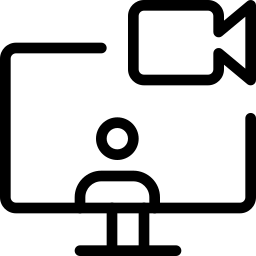
Examiner l’origine d’un problème de webcam sur votre PC Acer:
Quand vous rencontrez un problème avec la webcam de votre PC Acer. Il peut s’agir de deux choses. Effectivement, cela peut être causé par un dysfonctionnement au niveau de la mise à jour du driver de la webcam. Autrement, cela peut être issu d’une mauvaise configuration concernant les autorisations d’utilisation de la webcam sous W10.
Problème de mise à jour du pilote de la caméra avec votre PC Acer:
Il faut savoir que votre PC intègre plusieurs périphériques. Or, afin qu’ils puissent communiquer avec l’OS W10 mais aussi échanger les informations. Vous allez avoir besoin qu’un programme serve de lien entre le périphérique et l’OS. Ce dernier se nomme le driver. Donc, lorsque vous avez des problèmes de webcam. Il est possible qu’il soit question d’une erreur au niveau de la mise à jour de ce programme, qui génère des incompatibilités. Cela se corrige très rapidement. Nous vous expliquerons cela à la suite de cet article.
Mauvaise configuration de l’outil Caméra sur votre PC Acer:
Votre dysfonctionnement pourrait aussi être causé par une mauvaise configuration de l’outil Caméra sur votre PC Acer. Effectivement, la webcam d’un PC doit être autorisée pour s’activer. Ce point est nécessaire pour éviter des problèmes de confidentialité avec l’utilisation d’images sans que vous en soyez à l’initiative.
C’est la raison pour laquelle sous W10, vous disposez d’une rubrique « Confidentialité » dans les Paramètres. Sur celle-ci , il est notamment possible d’accepter ou non l’activation de l’appli Caméra sur votre PC Acer. Sans cette validation, la webcam ne se lancera pas avec les applications que vous souhaitez employer. Donc, cela pourrait être à l’origine de votre dysfonctionnement. Nous vous montrerons à la suite de cet article la méthode pour paramétrer cet outil sur votre PC en fonction de votre besoin.
Corriger un problème de webcam sur votre PC Acer:
Faire la mise à jour du driver de la webcam sur votre PC Acer:
- Faites un clic droit sur le menu Démarrer.
- Puis sélectionnez « Gestionnaire de périphériques » dans le menu contextuel.
- Dans la fenêtre, trouvez la rubrique « Appareils photo ».
- Appuyez sur la flèche afin de l’ouvrir.
- Ensuite faites un double clic sur le périphérique caméra.
- Dans les propriétés, rendez-vous sur la sous-section « Pilote ».
- Puis appuyez sur l’option « Mettre à jour le pilote ».
- Pour finir, sélectionnez « Rechercher automatiquement les pilotes ».
Remarque : Faire la mise à jour de Windows 10 avec Windows Update, pourra aussi résoudre votre dysfonctionnement.
Autoriser l’appli Caméra sur votre PC Acer:
Paramétrer les Paramètres Confidentialité sur votre PC Acer:
- Appuyez sur le raccourci clavier Windows + i afin d’accéder aux Paramètres Windows.
- Rendez-vous dans la rubrique « Confidentialité ».
- Après, sélectionnez « Caméra » dans la sous-section « Autorisation pour les applications ».
- Appuyez sur l’option « Modifier » pour activer « Autoriser l’accès à la caméra sur cet appareil ».
- Si ce n’est pas le cas, activez « Autoriser les applications à accéder à votre caméra ».
- Puis activez ou décochez l’autorisation par application Microsoft et application du Bureau utilisant la webcam de votre PC Acer en fonction de votre besoin.
Autoriser l’utilisation de la webcam dans les Paramètres Applications de votre PC Acer:
- Accédez aux Paramètres en appuyant sur la roue dentée dans le menu Démarrer.
- Choisissez la rubrique « Applications ».
- Puis dans la sous section « Applications et fonctionnalités ».
- Trouvez l’appli « Caméra ».
- Appuyez sur cette dernière.
- Et cliquez sur le lien « Options avancées ».
- Dans la partie « Autorisations pour les applications », activez la Caméra, le Micro, les Vidéos, et Applications en arrière-plan
- Au sein de cet écran, il est aussi possible de « Réinitialiser » l’appli.
- Il faut juste appuyer sur le bouton « Réinitialiser » dans la partie dédiée.
Compléter l’utilisation de la webcam sur votre PC Acer:
Quand votre problème de webcam sera corrigé sur votre PC Acer. Vous pourrez approfondir son utilisation à l’aide d’applications Microsoft. Notamment, si vous souhaitez essentiellement capturer une photo avec votre PC Acer. Vous pouvez vous rendre sur le Microsoft store. Vous pourrez y trouver des applications gratuites pour prendre des selfies telles que Sweet selfie HD Camera . Avec ce genre d’application, vous aurez la possibilité d’ajouter des filtres, images et autres afin de personnaliser vos photos. Si vous souhaitez en savoir plus en ce qui concerne la prise de photo avec votre PC. Vous pouvez lire l’article suivant: Comment se prendre en photo avec son PC Acer?
Si vous voulez faire des appels vidéos. Vous avez la possibilité de passer par l’appli Skype conçue par Microsoft ou même Zoom une application externe.
Ne pas confondre une capture d’écran avec l’utilisation de la webcam sur votre PC Acer:
Toutefois, vous ne devrez pas confondre l’appli Caméra qui emploie la webcam afin de capturer une photo voire une vidéo en face du PC. Et au contraire, pour prendre une capture de votre écran. Ou alors enregistrer vos parties de jeux. Il faudra utiliser des applications telles que Capture accessible sur W10 ou alors une application externe par exemple Screenpresso .
Si vous souhaitez en savoir plus en ce qui concerne les captures d’écran. Nous vous suggérons de lire l’article suivant: Comment faire une capture d’écran sur PC Acer?
Pour conclure: lorsque vous rencontrez un problème de webcam sur votre PC Acer. Il sera la plupart du temps question d’un problème de driver à mettre à jour via le Gestionnaire de périphériques. Autrement, il est peut être question d’un mauvais paramétrage avec l’appli Caméra. En général, ce dysfonctionnement peut se résoudre rapidement. Puis vous pourrez employer des applications complémentaires pour prendre des photos sur votre PC et autres. Dans le cas où le dysfonctionnement subsiste, vous pouvez faire appel au support Microsoft.
Dans le cas où vous cherchez d’autres solutions sur votre PC Acer, nous vous invitons à parcourir les autres pages de la catégorie : PC Acer.
